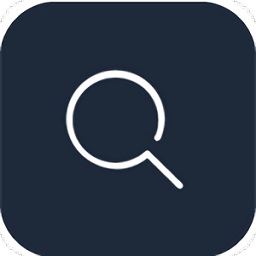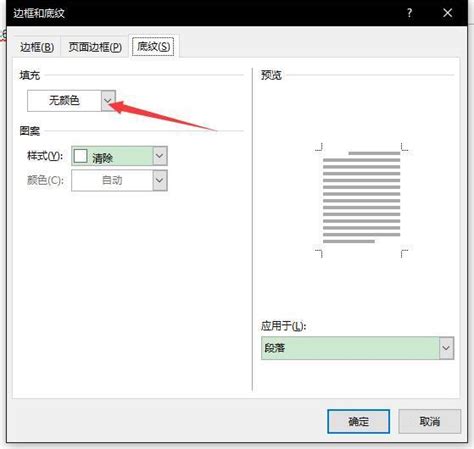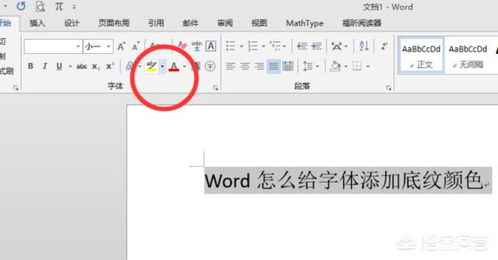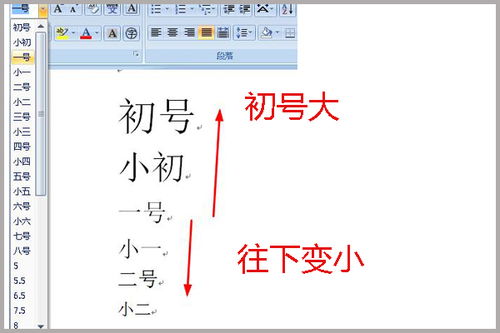如何让Word中的西文文字快速设置为Arial五号字体?
在Word文档中,将西文文字设置成Arial五号字体是一个常见的格式调整需求。以下是关于如何在Word中将西文文字设置为Arial五号字体的详细步骤和注意事项,旨在帮助用户全面了解并顺利完成这一操作。


在日常办公和学习中,我们经常需要在Word文档中处理大量的中英文内容。为了美观和可读性,我们通常需要对文字进行格式设置,包括字体、字号、颜色等。本文将详细介绍如何在Word中将西文文字(英文)设置为Arial五号字体,以满足不同的排版需求。
一、准备工作
在开始设置之前,请确保你的计算机上已经安装了Word软件,并且版本支持本文所描述的功能。另外,如果文档中包含大量的西文文字,最好先将其选中,以便一次性进行格式调整。
二、选择西文文字
1. 打开你的Word文档,找到需要设置字体格式的西文文字部分。
2. 使用鼠标或键盘快捷键(如Shift+箭头键)选中你想要调整的西文文字。如果文档中的西文文字分散在多个位置,可以按住Ctrl键逐一选中。
三、打开字体设置对话框
1. 在Word的菜单栏中,找到并点击“开始”选项卡。
2. 在“开始”选项卡中,找到并点击“字体”组中的“字体”下拉菜单(或称为“字体”按钮)。这个下拉菜单通常显示当前选中的文字的字体名称。
3. 点击下拉菜单右侧的箭头(或称为“更多字体”按钮),打开“字体”对话框。
四、设置西文字体为Arial
1. 在打开的“字体”对话框中,找到“西文字体”下拉列表。
2. 在下拉列表中选择“Arial”字体。如果你想要查看更多字体选项,可以点击下拉列表右侧的“更多字体”按钮,进入字体库进行浏览和选择。
3. 确认选择无误后,点击“确定”按钮,关闭“字体”对话框。
五、设置字号为五号
1. 回到Word文档界面,再次选中你已经设置为Arial字体的西文文字。
2. 在“开始”选项卡中,找到“字体”组中的“字号”下拉菜单。
3. 在下拉菜单中选择“五号”字号。注意,不同版本的Word中,字号的具体数值可能有所不同,但五号字号通常对应的是中等大小的文字。
4. 如果下拉菜单中没有直接显示五号字号,你可以点击下拉菜单右侧的箭头(或称为“其他字号”按钮),在弹出的对话框中输入具体的字号数值(如10.5磅),然后点击“确定”按钮。
六、检查并调整格式
1. 设置完字体和字号后,仔细检查文档中的西文文字,确保所有需要调整的部分都已经正确设置了Arial五号字体。
2. 如果发现有遗漏或错误的部分,使用上述步骤重新选中并调整格式。
3. 如果文档中还包含其他需要调整的格式(如字体颜色、字形等),可以在“字体”对话框中进行相应的设置。
七、保存文档
1. 完成所有格式调整后,不要忘记保存你的文档。点击菜单栏中的“文件”选项卡,然后选择“保存”或“另存为”来保存你的工作。
2. 在保存时,你可以选择不同的文件格式(如.docx、.pdf等),以满足不同的需求。
八、注意事项
1. 兼容性:不同版本的Word软件可能在界面和功能上有所差异。因此,在操作时请确保你的Word版本与本文所描述的功能相匹配。
2. 字体安装:Arial字体是Windows系统自带的常用字体之一。如果你的计算机上没有安装Arial字体,你可以从网上下载并安装它。不过,在大多数情况下,Arial字体应该已经默认安装在系统中了。
3. 文档一致性:在处理包含中英文的文档时,建议统一中英文字体的设置,以保持文档的一致性和美观性。例如,你可以将中文设置为宋体或仿宋等常用字体,而将英文设置为Arial或Times New Roman等常用西文字体。
4. 备份文档:在进行任何格式调整之前,最好先备份你的文档。这样,在出现意外情况时(如软件崩溃、电脑故障等),你可以通过恢复备份来避免数据丢失。
九、总结
通过本文的介绍,我们了解了如何在Word中将西文文字设置为Arial五号字体的具体步骤和注意事项。这一操作不仅适用于处理英文文档,还可以用于处理包含中英文混合内容的文档。掌握这一技能将有助于提高我们的办公效率和文档处理能力。希望本文对你有所帮助!
以上就是关于如何在Word中将西文文字设置为Arial五号字体的详细介绍。希望这篇文章能够帮助你顺利完成格式调整工作,并提升你的文档处理技能。
- 上一篇: 长颈鹿是怎么喝水的?
- 下一篇: 笔洗种类大揭秘与鉴赏技巧全掌握
-
 如何在Word中设置文字颜色资讯攻略12-02
如何在Word中设置文字颜色资讯攻略12-02 -
 如何让Word文档中的字体颜色随心所欲?资讯攻略11-30
如何让Word文档中的字体颜色随心所欲?资讯攻略11-30 -
 WPS Word文字格式设置:掌握高效排版技巧资讯攻略01-18
WPS Word文字格式设置:掌握高效排版技巧资讯攻略01-18 -
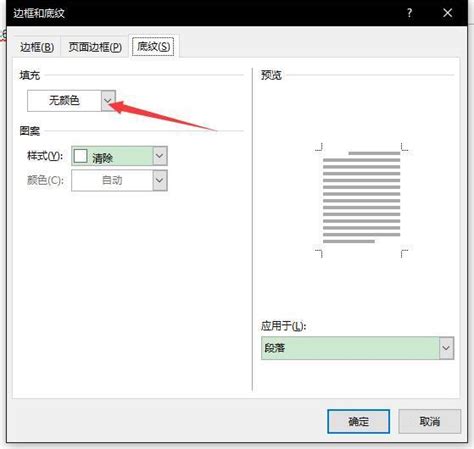 Word文档底纹设置教程资讯攻略12-02
Word文档底纹设置教程资讯攻略12-02 -
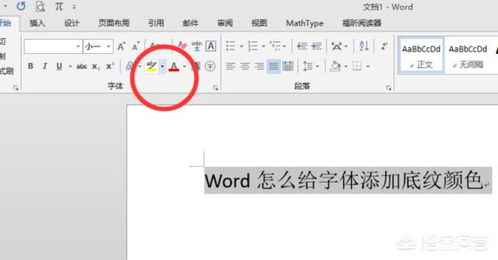 掌握Word技巧:轻松为字体添加炫酷底纹资讯攻略11-23
掌握Word技巧:轻松为字体添加炫酷底纹资讯攻略11-23 -
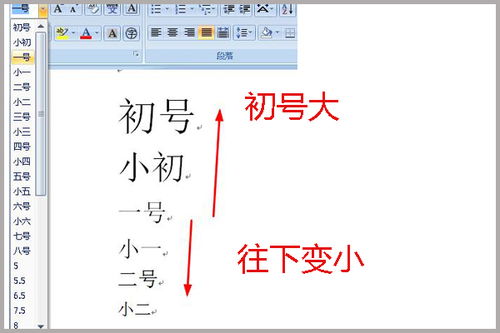 请问:Word文档中的字体设置,一号宋体、四号宋体、三号宋体、小四号等如何应用?资讯攻略11-20
请问:Word文档中的字体设置,一号宋体、四号宋体、三号宋体、小四号等如何应用?资讯攻略11-20